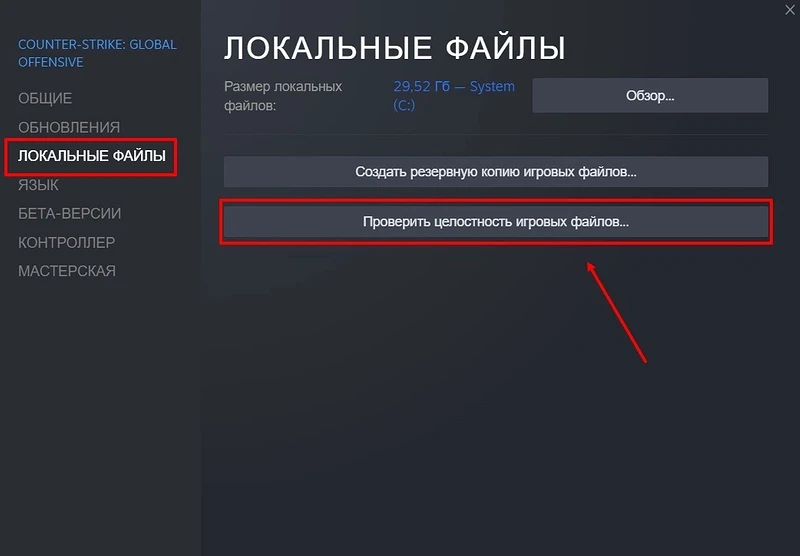Ошибки Steam DLL — одни из самых частых проблем, с которыми сталкиваются PC-геймеры. Иногда при запуске игры появляется сообщение «steam_api.dll отсутствует», а в других случаях сам Steam отказывается запускаться с ошибкой «Failed to load steam.dll».
Чаще всего такие ошибки возникают, когда файлы steam_api.dll, steam_api64.dll или даже steam.dll отсутствуют, повреждены или заблокированы антивирусом. В одних случаях проблема проявляется только в отдельных играх, в других — весь клиент Steam отказывается запускаться.
Что такое файлы Steam DLL?
- steam_api.dll / steam_api64.dll: эти библиотеки позволяют игре взаимодействовать с клиентом Steam. Через них работают достижения, проверка DLC и онлайн-сервисы. Если файл отсутствует или поврежден, игра просто не запустится.
- steam.dll: это ключевая библиотека самого клиента Steam. Если она не загружается, то не откроется весь Steam.
Виды ошибок Steam DLL
1. Ошибки Steam API DLL (32-бит)
Это самая распространённая категория проблем. Типичные сообщения об ошибке:
- Steam API DLL Error
- Error Not Found steam_api.dll
- Steam API DLL System Error
- Steam APIR DLL Error
- «The program can’t start because steam_api.dll is missing»
Причина одна и та же: файл steam_api.dll отсутствует, поврежден или помещён в карантин антивирусом. Иногда он может лежать не в той папке. В результате игра не может связаться с клиентом Steam и не запускается.
2. Ошибки Steam API64 DLL (64-бит)
Современные игры используют steam_api64.dll — 64-битную версию библиотеки Steam API. Если файл отсутствует, поврежден или заблокирован, могут появляться ошибки:
- Steam API64 DLL Error
- Steam API64 DLL Startup Error
Как и в случае с 32-битной библиотекой, игра не стартует. Разница лишь в том, что сбои могут возникать не только при запуске игры, но и на этапе инициализации клиента Steam.
3. Ошибка запуска Steam DLL (сбой ядра клиента)
В отличие от API-ошибок, эта проблема затрагивает сам клиент Steam. Сообщение «Failed to load steam.dll» означает, что его базовая библиотека не может быть загружена. Чаще всего это вызывают:
- повреждённое или неполное обновление Steam
- неожиданные отключения питания или перезагрузки
- повреждённый кэш или пакеты обновлений
- ошибки на диске
Пока файлы клиента не будут восстановлены или переустановлены, Steam не запустится.
4. Ошибки DLL в отдельных играх
Некоторые игры особенно часто сталкиваются с проблемами Steam API DLL, и игроки узнают их по названию:
- Hitman Steam API DLL Error
- Max Payne 3 Steam API DLL Error
Хотя в основе всё те же ошибки с steam_api.dll, в этих тайтлах они появляются чаще — из-за репаков, устаревших кряков или работы антивируса.
5. Ошибки Steam DLL в пиратских копиях
В пиратских и репак-версиях игр DLL-файлы часто заменены модифицированными кряками. Если такой файл будет удалён антивирусом, не совпадёт с версией игры или вовсе отсутствует, запуск невозможен. В отличие от легальных копий Steam, здесь не поможет проверка целостности файлов — обычно требуется заново применить кряк или переустановить репак.
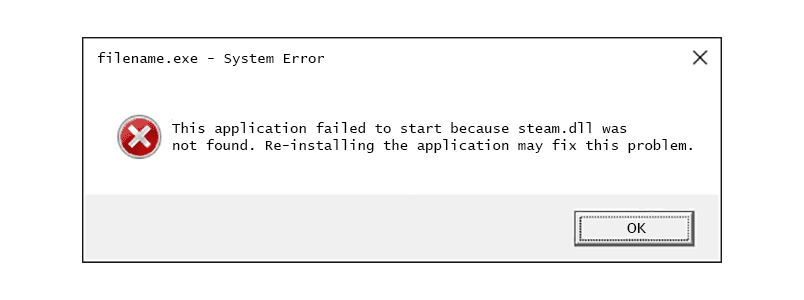
Как исправить ошибку «Отсутствует steam_api.dll»
1. Проверьте карантин антивируса
- Откройте Безопасность Windows → Защита от вирусов и угроз → Журнал защиты.
- Если там указаны steam_api.dll или steam_api64.dll, нажмите Восстановить / Разрешить на устройстве.
2. Разместите DLL в правильной папке
- Файл должен находиться в папке игры (рядом с .exe), а не в System32 или SysWOW64.
3. Проверьте целостность файлов игры (для лицензионных копий)
- В Steam: ПКМ по игре → Свойства → Установленные файлы → Проверить целостность файлов.
4. Исключите папку Steam из проверки антивируса
- Добавьте исключение для папки Steam или каталога игры, чтобы избежать ложных срабатываний.
5. Переустановите или заново примените кряк (для пиратских копий)
- В репаках скопируйте файлы кряка повторно.
- Для некоторых игр (например, The Last of Us Part 1) FitGirl выкладывала исправленные DLL на своём сайте.
Как исправить ошибку «Failed to load steam.dll»
1. Перезагрузите ПК
Иногда помогает временно, но если файлы повреждены — ошибка вернётся.
2. Удалите и восстановите steam.dll
- Перейдите в папку Steam.
- Удалите steam.dll.
- Запустите Steam — файл будет загружен заново.
3. Обновите установку Steam
1. Закройте клиент.
2. Удалите всё, кроме:
- steam.exe
- Steamapps (игры)
- userdata (сохранения и настройки)
- ssfn-файлов (данные авторизации)
3. Запустите Steam — он восстановит недостающие файлы.
4. Очистите папки package и cache
- Удалите папки package и cache.
- Перезапустите Steam.
- Если вы были на бета-версии, удалите beta-файл в package, чтобы вернуться на стабильную сборку.
5. Переустановите клиент Steam
- Скопируйте резервные копии папок Steamapps и userdata.
- Удалите Steam, сотрите остаточные файлы и установите заново с официального сайта.
- Восстановите резервные копии.
6. Полная проверка системы (крайняя мера)
- Запустите chkdsk /f и проверьте диск на ошибки.
- Если повреждения сохраняются — переустановите Windows. У некоторых игроков это оказалось единственным окончательным решением.
Заключение
Ошибки Steam DLL — будь то отсутствие steam_api.dll, сбой при запуске steam_api64.dll или критическое сообщение «Failed to load steam.dll» — неприятны, но редко бывают фатальными.
В большинстве случаев причина — в повреждённых, заблокированных или перемещённых файлах. Наиболее безопасные решения: восстановить DLL из карантина антивируса, проверить целостность файлов игры в Steam, удалить кэш и пакеты или переустановить клиент, сохранив папку Steamapps.
Для пиратских версий обычно требуется заново применить кряк. Главное — не скачивать DLL из случайных источников, так как это несёт угрозу безопасности. При правильной диагностике и пошаговом устранении проблем вы сможете быстро восстановить работу Steam и игр.

Ускорьте свою игру с LagoFast для эпической скорости
Играйте усерднее, быстрее. Ускоритель игр LagoFast устраняет тормоза и задержки на ПК, мобильных устройствах или Mac — выигрывайте каждый матч!
Быстро снижает игровую задержку и пинг!
Увеличивает FPS для более плавной игры!